マルチメディア変換のシームレスな実現: WebMへの変換
マルチメディア変換の究極のガイドへようこそ:WebMへの変換。今日のデジタル環境では、オンラインビデオコンテンツが最も重要であり、ビデオをWebMフォーマットに変換する技術をマスターすることが極めて重要です。この包括的なリソースでは、WebMの利点を理解することから、最適な結果を得るための実践的なヒントまで、プロセスに関するすべてを網羅しています。コンテンツ制作者、開発者、またはオンラインプレゼンスを高めたい人であれ、このガイドはあなたのビデオをWebMにスムーズに変換し、マルチメディア配信の新しい可能性を解き放つための知識とツールを提供します。さあ、始めましょう!
パート1. WebMフォーマットとは?
WebMファイルは、WebM形式で保存されたビデオファイルであり、オープンでロイヤリティフリーのメディアファイル形式です。ビデオをWebMに変換すると、オンラインストリーミング用にコンテンツを最適化し、ブラウザやプラットフォーム間での互換性を確保します。WebMのコンテナ構造はMKVビデオフォーマットに似ており、VP8またはVP9ビデオコーデックとVorbisまたはOpusオーディオコーデックで圧縮されたオーディオストリームをサポートしています。
元々、WebMはHTML5ビデオおよびHTML5オーディオ要素での使用を目的として設計されました。現在、WebMはリアルタイムビデオ配信の最高品質のため、ウェブでビデオを共有するための最も人気のあるフォーマットとなっています。
利点
- WebMは高品質なビデオ圧縮を提供し、視覚的な忠実度を損なうことなくファイルサイズを削減します。
- WebMにはライセンス料がないため、配布用にWebMファイルに変換することがコスト効果的です。
- ほとんどの現代のWebブラウザはWebMをサポートしており、プラットフォーム間でのシームレスな再生を実現します。
- WebMは様々なアプリケーションに適したビデオ解像度とフレームレートをサポートしています。
- WebMの圧縮効率により、オンラインコンテンツ配信に理想的なスムーズなストリーミング体験が可能です。
ビデオをWebMに変換することで、プラットフォーム間の互換性と最適なストリーミングパフォーマンスを実現し、オンラインプレゼンスとユーザー体験を向上させます。
パート2. WebMへの変換のための高度な技術
1. WebMに変換するための最適なツール:HitPaw Video Converter
HitPaw Video Converter は、ビデオ編集と変換のニーズを簡素化するために設計された究極のマルチメディアツールです。初心者でも熟練の編集者でも、HitPawは直感的なインターフェースと強力な機能を提供して、あなたのビデオを簡単に変換します。フォーマットの変換から品質の向上まで、HitPaw Video Converterはあらゆる使用でプロフェッショナルグレードの結果を保証します。WebMフォーマットに変換する能力を含む、効率的なビデオ変換のためのソリューションです。HitPaw Video Converterで、ビデオ編集ワークフローを合理化し、無限の創造的な可能性を解き放ちましょう。
特徴
- 写真/ビデオフォーマットをWebMに簡単に変換。
- 1万以上のウェブサイトから直接WebM形式でビデオをダウンロード。
- 人気プラットフォームから音楽を抽出し、WebM互換のオーディオファイルとして保存。
- ビデオを編集し、WebM互換に簡単に調整。
- 画像圧縮、スクリーン録画、2Dから3Dへの変換など、包括的なマルチメディア処理のための追加ツールへのアクセス。
- HitPaw Video Converter: シームレスなWebM変換とマルチメディア処理のためのオールインワンソリューション。
手順
HitPaw Video Converterを使ってWebMに変換する方法は以下の通りです:
ステップ1. HitPaw Video Converterを起動し、メディアファイルをプログラムに追加またはドラッグします。

ステップ2. 出力形式としてWebMを選択します。

ステップ3. 個別のファイルを変換するには「Convert」を、複数のファイルを一括変換するには「Convert All」をクリックします。

2. FFmpegを使ってWebMにビデオを変換する
FFmpegはマルチメディア処理の中核として知られ、オーディオとビデオの操作のための多様なソリューションを提供します。オープンソースでありながら広範な機能を持つFFmpegは、様々なプラットフォームでマルチメディアコンテンツを効率的に変換、録画、ストリーミングすることを可能にします。豊富なコーデックとフィルターにより、基本的な形式変換から複雑なビデオ編集まで、あらゆるタスクに適しています。特に、FFmpegはWebM形式にオンラインで変換することができ、ウェブベースのプラットフォームでのシームレスな統合と再生を実現します。
特徴
- FFmpegは幅広いコーデックライブラリを持ち、様々なオーディオとビデオ形式をスムーズに扱うことができます。
- マルチメディアコンテンツの操作、強化、変形のための多様なフィルターを提供します。
- 高速かつ高品質でメディアファイルを異なる形式間で変換することに優れています。
- 組み込みのストリーミングプロトコルにより、ネットワーク上でマルチメディアコンテンツのライブ放送を可能にします。
- 複数のオペレーティングシステムに対応し、異なる環境での一貫したパフォーマンスを保証します。
手順
ステップ1. 高品質でMP4からWebMに変換するために、FFmpegにアクセスし、ダウンロードします。.zipファイルとして取得します。次に、ダウンロードしたファイルをフォルダに解凍します。例えば、C:\ffmpegに解凍し、そのフォルダ内の内容は以下の画像のようになります。
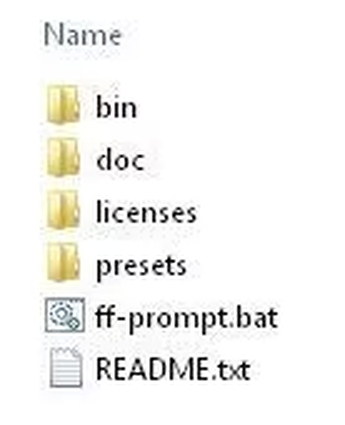
ステップ2. ビデオ変換を開始するためにPATH設定を調整する必要はありません。FFmpegでMP4からWebMに変換する最も簡単な方法は、MP4ビデオをbinフォルダにコピーすることです。例えば、test.mp4をc:\ffmpeg\binにコピーします。
コマンドプロンプト、cmd.exeを開き、以下のコマンドでbinディレクトリに移動します。
cd \
cd ffmpeg
cd bin
結果としてc:\ffmpeg\bin>が表示されます
ステップ3. WebMに変換するためには、以下のコマンドを入力してエンターキーを押します。ビデオファイル名としてtest用語を変更することを忘れないでください。
ffmpeg -i test.mp4 -c:v libvpx -crf 15 -b:v 1M -c:a libvorbis test.webm
このコマンドが完了すると、新しいWebMファイルが生成されるため、binフォルダでWebMビデオファイルを見つけることができます。
3. Handbrakeを使ってWebMにビデオを変換する
Handbrakeは、無料でオープンソースのビデオトランスコーダツールで、簡単で効率的であることで有名です。ほぼすべての形式のビデオを、幅広くサポートされている最新のコーデックに変換することができます。直感的なインターフェースと強力な機能を持つHandbrakeは、一般ユーザーからビデオ愛好家まで幅広く愛用されています。
特徴
- クロスプラットフォーム互換性(Windows、macOS、Linux)
- MP4、MKV、AVIなどの入力形式をサポート
- WebM出力用のエンコーディング設定をカスタマイズする機能
- 一度に複数のファイルを処理するためのバッチ変換
- ビデオフィルタリングと編集オプション
- WebM形式とウェブ再生用の最適化されたプリセット
- 出力品質を微調整するための高度なエンコーディングオプション
手順
HandbrakeでWebMに変換する方法は以下の通りです:
ステップ1. HandBrakeの公式ウェブサイトにアクセスし、コンピュータにダウンロードしてインストールします。
ステップ2. HandBrakeを開き、「File」をクリックして単一のビデオファイルをアップロードするか、「Folder(Batch Scan)」をクリックして複数のビデオファイルをアップロードします。
ステップ3. 「Summary」タブの下で「Format」に移動し、ドロップダウンリストから「WebM」を選択します。
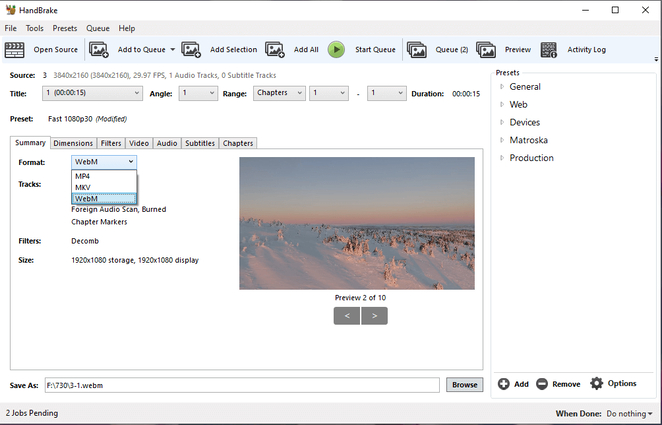
ステップ4. 「Tools」>「Preferences」>「Output Files」を選択し、「Browse」をクリックして変換されたファイルを保存するフォルダを選択します。メインインターフェースに戻るために「Back」をクリックします。
ステップ5. 「Add to Queue」の隣の矢印をクリックし、「Add all」または「Add selection」を選択して、複数のビデオファイルをキューに追加してバッチ変換します。その後、「Start Encode」をクリックしてビデオを一括でWebMに変換します。
4. アルファチャンネルを持つWebMへのビデオ変換
アルファチャンネルはデジタル画像処理において重要な要素であり、画像やビデオの透明度レベルを定義するために主に使用されます。ピクセルにさまざまな不透明度を割り当てることにより、グラフィック、テキスト、エフェクトを他の要素にシームレスに重ねることができ、グラフィックデザイン、アニメーション、ビデオ編集において複雑な構成を容易にします。
特徴
- アルファチャンネルは透明度レベルを正確に制御し、ビデオの一部を透明または半透明にすることができます。
- ビデオやグラフィックを背景にジャギーのないエッジやアーティファクトなしでシームレスに重ねることができます。
- さまざまな透明度レベルを持つ複数のビデオレイヤーを組み合わせることで、複雑な構成の作成を容易にします。
- フェード、トランジション、オーバーレイなどの高度な視覚効果の実装を可能にします。
- WebMなどの人気のあるビデオフォーマットでサポートされており、オンライン配信のためのさまざまなプラットフォームやブラウザとの互換性を確保します。
手順
アルファを持つWebMに変換する方法は以下の通りです:
1.適切なソフトウェアを選択: アルファチャンネル操作とWebM変換をサポートするビデオ編集ソフトウェアを選択します。
2.アルファチャンネルを保持したビデオのエクスポート: 編集されたビデオをレンダリングし、エクスポート時にアルファチャンネル情報を保持します。
3.FFmpegを使用: FFmpegまたは同様のツールを使用してエクスポートされたビデオをWebM形式に変換し、アルファチャンネルを指定します。
4.出力を確認: 結果のWebMファイルをチェックし、アルファチャンネルの透明度が意図した通りに維持されていることを確認します。
パート3. WebMへのビデオ変換に関するFAQ
Q1. VLCはMP4をWebMに変換できますか?
A1. いいえ、VLC Media Playerは直接MP4をWebM形式に変換することはできません。VLCは主にメディアプレーヤーであり、限られたトランスコーディング機能を持っています。しかし、FFmpegや専用のビデオコンバーターなどの他のソフトウェアツールを使用して、MP4からWebMへの変換を行うことができます。例えば、FFmpegは幅広いビデオフォーマットをサポートする強力なコマンドラインツールであり、適切なコマンドと設定を使用して効率的にMP4をWebMに変換することができます。
Q2. VP8 WebMのフォーマットは何ですか?
A2. VP8はWebMマルチメディアフォーマットで使用されるビデオコーデックです。WebMは、Googleによって特にウェブ用に開発されたオープンなメディアファイル形式です。高品質のビデオ再生を提供しながら比較的小さいファイルサイズを維持することを目的として設計されています。VP8はWebMフォーマット内で使用されるビデオコーデックで、効率的な圧縮と幅広いデバイスおよびプラットフォームでのサポートを提供しています。VP8コーデックを使用したWebMは、インターネット上でのビデオストリーミングに一般的に使用されています。
Q3. WebMはMP4より品質が劣るのですか?
A3. WebMとMP4のビデオ品質は、作成時に使用されるエンコーディング設定や圧縮方法などの要因によって異なることがあります。一般的に、両方の形式は高品質なビデオ再生を達成することができます。しかし、WebMファイルはMP4と比較して効率的な圧縮を提供し、オンラインストリーミングやウェブアプリケーションに適しているため、小さいファイルサイズを維持しながらも同等の品質を実現する傾向があります。
最終的な結論
今日のデジタル風景においてマルチメディア変換の技術をマスターすることは重要です。「シームレスなマルチメディア変換:WebMへの変換」は、このプロセスの本質を捉え、その重要性と効果を強調しています。HitPaw Video Converterは、比類ない効率性と多様性を備えた究極のソリューションとして登場します。使いやすいインターフェースと堅牢な機能を備えたHitPawは、WebM形式にビデオを簡単に変換するための最適なツールとして立っています。オンラインストリーミングやウェブアプリケーション用であれ、HitPawの力を活用することで、スムーズな遷移を実現し、「WebMへの変換」を容易かつ正確に行う能力をユーザーに提供します。











ホーム > Video Converter > マルチメディア変換のシームレスな実現: WebMへの変換
「評価」をお選びください:
松井祐介
編集長
フリーランスとして5年以上働いています。新しいことや最新の知識を見つけたときは、いつも感動します。人生は無限だと思いますが、私はその無限を知りません。
すべての記事を表示コメントを書く
製品また記事に関するコメントを書きましょう。